在条码打印软件中新建标签标签后,点击软件上方工具栏中的“文档设置”按钮,在文档设置-画布中,设置背景颜色为“黄色”,勾选“打印背景”前面的复选框,点击确定。
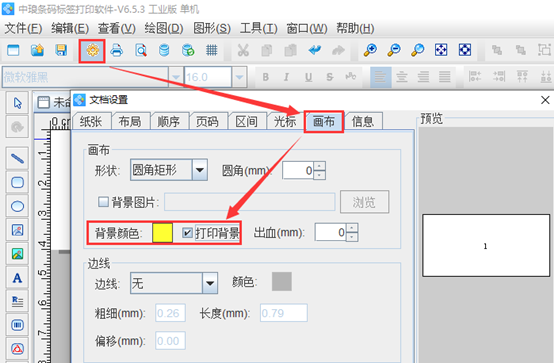
点击软件左侧的“实心A”按钮,在画布上绘制普通文本对象,双击普通文本,在图形属性-数据源中,点击“修改”按钮,删除默认的数据,在下面的状态框中,手动输入要添加的信息,点击编辑。
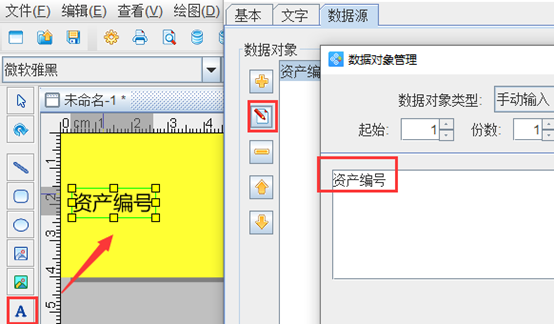
在文字中,可以根据自己的需求自定义设置文字字体、样式、大小、颜色及对齐方式等等。
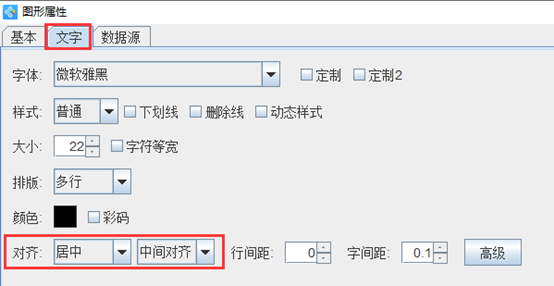
点击软件左侧的“实心A”按钮,在固定不变的文字后面再绘制一个普通文本,双击普通文本,在图形属性-数据源中,点击“修改”按钮,删除默认的数据,在下面的状态框中,手动输入要添加的信息,点击编辑。
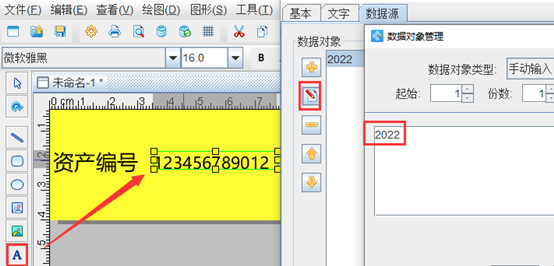
点击“+”号按钮,数据对象类型选择“序列生成”,开始字符串为1,点击添加。
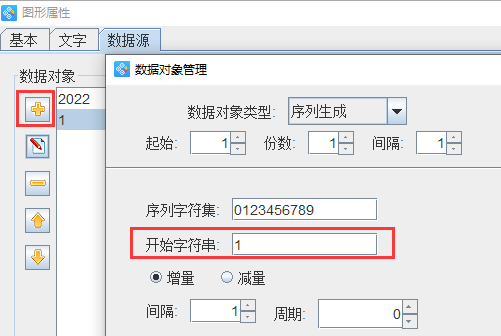
在右侧的处理方法中,点击“+”号按钮,处理方法类型选择“补齐”,目标长度为3,填充字符为0,点击添加-确定。
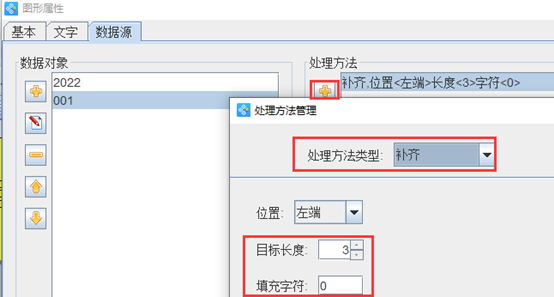
设置好之后,点击软件上方工具栏中的“打印预览”按钮,查看批量生成效果,如图所示:
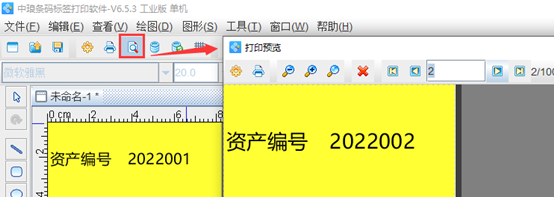
以上就是有关资产编号标签的制作,是不是很简单。如果需要对资产编号的话,资产编号标签就是好好的选择。资产标签的种类有很多,有需求的用户,可以在条码打印软件中制作符合自己需求的资产标签。

